說明書 ASUS X4LSM
Lastmanuals提供軟硬體的使用指南,手冊,快速上手指南,技術資訊的分享,儲存,與搜尋 別忘了:總是先閱讀過這份使用指南後,再去買它!!!
如果這份文件符合您所要尋找的使用指南, 說明書或使用手冊,特色說明,與圖解,請下載它. Lastmanuals讓您快速和容易的使用這份ASUS X4LSM產品使用手冊 我們希望ASUS X4LSM的使用手冊能對您有幫助
Lastmanuals幫助您下載此使用指南ASUS X4LSM

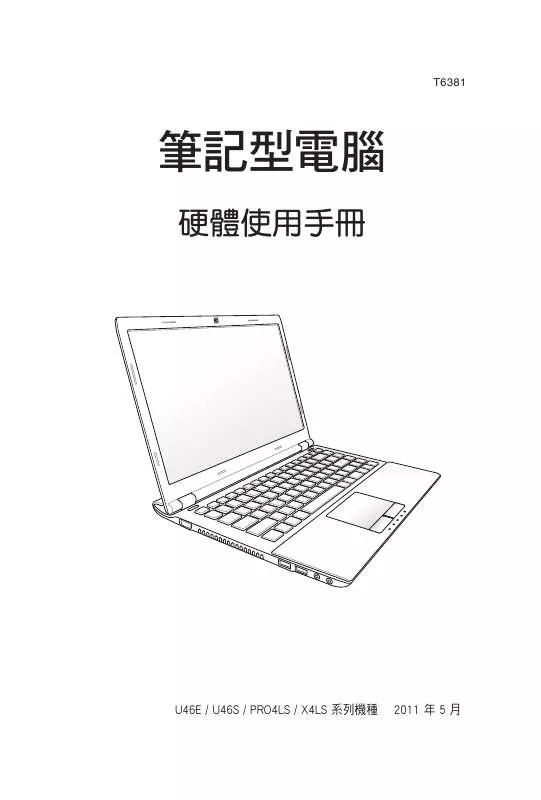
您也可以下載以下與您要搜尋的產品相關的手冊
 ASUS X4LSM (5945 ko)
ASUS X4LSM (5945 ko)
手冊摘要: 使用說明書 ASUS X4LSM
在使用指南中有清楚的使用說明
[. . . ] T6381
筆記型電腦
硬體使用手冊
U46E / U46S / PRO4LS / X4LS 系列機種
2011 年 5 月
版權說明
版權所有.不得翻印 ©2011 華碩電腦 本使用手冊包括但不限於其所包含的所有資訊受到著作權法之保護,未經 華碩電腦股份有限公司(以下簡稱「華碩」)許可,不得任意地仿製、拷貝、 謄抄、轉譯或為其他使用或處分。
免責聲明
本使用手冊沒有任何型式的擔保、立場表達或其它暗示。若有任何因本使 用手冊或其所提到之產品的所有資訊,所引起直接或間接的資料流失、利益 損失或事業終止,華碩及其所屬員工恕不為其擔負任何責任。除此之外,本 使用手冊所提到的產品規格及資訊僅供參考,內容亦會隨時更新,恕不另行 通知。華碩不負責本使用手冊的任何錯誤或疏失。 本使用手冊中所提及的產品名稱僅做為識別之用,而前述名稱可能是屬於 其他公司的註冊商標或是著作權。 當下列兩種情況發生時,本產品將不再受到華碩公司之保固及服務: (1)該產品曾經非華碩授權之維修、規格更改、零件替換。 (2)產品序號模糊不清或喪失。 產品規格或驅動程式改變,使用手冊都會隨之更新。更新的詳細說明請您 造訪華碩的客戶服務網 http://support. asus. com. tw,或是直接與華碩資訊產 品技術支援專線 0800-093-456 聯絡。
華碩筆記型電腦硬體使用手冊
目錄
安全說明 . . . . . . . . . . . . . . . . . . . . . . . . . . . . . . . . . . . . . . . . . . . . . . . . . . . . . . . . . . . . . . . . . . . . . . 5 使用注意事項 . . . . . . . . . . . . . . . . . . . . . . . . . . . . . . . . . . . . . . . . . . . . . . . . . . . . . . . . . . . . . . . 7 華碩電腦保固服務 . . . . . . . . . . . . . . . . . . . . . . . . . . . . . . . . . . . . . . . . . . . . . . . . . . . . . . . . 9
第一章:認識您的電腦
1-1 外觀介紹 . . . . . . . . . . . . . . . . . . . . . . . . . . . . . . . . . . . . . . . . . . . . . . . . . . . . . . . . . . . . . . [. . . ] 請在筆記型電腦揹袋內名片夾放置名片等識別資訊,用英文標明下榻旅 館地址電話等(最好是多國語文),以便拾獲者歸還。並請在硬碟中暗 藏一份個人基本資料文字檔,以證明自己為該筆記型電腦的主人。 2. 您可以設定系統開機密碼、硬碟機密碼、螢幕保護程式密碼等等,避免 遭人窺視或竊取機密資料。 3. 請確認欲前往國家當地使用的電壓規格,本產品所附變壓器本身為國際 通用,因此不須更換,但是由於各國電壓不同,電源插頭設計不同的關 係,請於當地電腦販售店選購適合的電源線。 4. 假如您欲攜帶數據機出國使用,或是您的筆記型電腦具備數據機功能, 請務必事先查明該數據機是否適用該國之電信相關規格,譬如電話線接 頭形式是否符合等等,否則不可以在當地使用。 5. 通關時請隨身帶著筆記型電腦上飛機或是輪船,勿將未經過完整包裝(經 過廠商測試合格通過的防碰撞包裝)的筆記型電腦置放在行李箱中托運, 在行李托運過程中可能會發生對筆記型電腦造成損害的搖晃及碰撞,皆可 能造成筆記型電腦內部元件的損毀。 6. 請攜帶購買證明以備海關檢查。 7. 請勿在筆記型電腦內安裝非法軟體或是存放色情圖檔,以避免觸犯旅遊 當地的法律,避免牢獄之災。
26
華碩筆記型電腦硬體使用手冊
1-5 個人資料備份
本電腦在出貨時皆經過層層嚴格的測試,在正常的環境使用下,可以幫助 您更有效率的完成工作以及休閒娛樂的享受。但是,您的個人資料仍有可能 因為以下原因而造成資料遺失,譬如:意外刪除或覆蓋檔案、硬碟機損壞、 電腦病毒破壞、天然災害、電腦遭竊致寶貴資料遺失等等。因此,建議您平 時作好資料備份的工作,可以將損失降低到最低點。以下提供您幾個方便好 用的備份方法:
善用軟體工具
一、以適當的比例將硬碟予以切割
硬碟資料發生問題主要可以區分成兩種狀況,第一種為硬碟硬體本身的故 障,此類問題的預防方式只能依賴平時的備份動作﹔第二種為作業系統損毀 造成無法正常開機,針對此情況,如果我們在安裝作業系統之前,就已經將 硬碟以適當的比例進行切割,且將重要的資料都已經備份在不同於儲存作業 系統的分割區中,這時我們就可以大膽的以其他方式或工具來設法挽救作業 系統甚至於重新安裝作業系統,而比較不用害怕硬碟中辛苦建立的資料受到 損害。一般而言,建議將硬碟以6:4的比例將存放作業系統以及存放其他 資料的分割區予以分割。(作業系統6,其他資料4) 倘若作業系統已經安裝在整顆硬碟中,也就是硬碟中只有一個分割區,而 想要事後加入一個分割區來作應用,則可以透過支援 Windows 的硬碟切割軟 體,如使用 Partition Magic。
二、有系統的將硬碟中的資料分類儲存
為了更有效率的備份,建議平時在存放資料時,就該妥善的分類。一般說 來,需要備份的資料可分為下列幾種: A. 各種文件檔案,如:Office 文件、圖片、MP3 等。 B. 郵件備份資料,如:寄件備份、通訊錄等。 C. 瀏覽器網站連結資料,如 Explorer 中的我的最愛。
儘可能的將以上三類資料存放在邏輯磁碟 D 的某一個資料夾中。這樣做的 好處是,當要執行資料備份作業時,只要固定將該資料夾複製到其他儲存媒體 中,比較不容易發生遺漏的情況,且大大的簡化備份的複雜度。
華碩筆記型電腦硬體使用手冊
27
選擇適當的資料備份裝置
管理好重要資料的儲存位置之後,必須選擇一個適當的資料備份裝置來存 放備份的資料。
一、USB 硬碟外接盒
以目前而言,USB 硬碟外接盒的方便性是最佳的,傳輸速率高且支援隨 插即用功能。可在開機狀態下於視窗右下角工作列上「安全地移除硬體」外 接裝置的方式,抽取您的外接式硬碟機,隨時存取您的資料,USB 也是目 前幾乎所有筆記型電腦皆內建的標準連接埠。廠商更提供2. 5"及3. 5"硬碟 外接盒: A. 2. 5"硬碟外接盒:提供體積小而輕便的攜帶性,但 2. 5"硬碟的價格相 對較高。 B. 3. 5"硬碟外接盒:提供相同容量下,較低的產品價格,但大體積與攜帶 不便是 3. 5"硬碟的缺點。
二、Ai-Flash 碩碩碟
Ai-Flash 碩碩碟選購配件,為 USB 介面的快閃記憶體儲存裝置。不僅可 以當作軟碟機、硬碟機使用,且體積倍加輕巧而容量大增,成為最輕巧方便 的檔案傳輸及儲存裝置,碩碩碟的檔案加密功能,讓您的機密檔案獲得最 嚴密的保護。碩碩碟於 Windows 作業系統下不需安裝驅動程式,一旦置入 USB 插槽,電腦即可自動辨識 Ai-Flash 碩碩碟的存在,使用方式如同一台 軟碟機,使用者不需要再另外安裝驅動程式(Windows 98除外),即可以 在不同的作業系統中使用。
三、外接式光碟燒錄機
如同硬碟外接盒一樣,光碟燒錄機也有 USB、E-SATA 等不同介面的外接 式光碟燒錄機。
連接線資料傳輸方式
USB 資料傳輸線選購配件,具備隨插即用的便利特性,讓您輕鬆的將筆記 型電腦的資料備份在您的桌上型電腦或第二台筆記型電腦上。 在介紹了眾多的資料備份方式後,仍要提醒您,養成定時備份的習慣仍 是最佳保全資料的方法,多一分的預防就少一分的危險,只要培養正確的資 料安全觀念並選擇最適合的備份工具,就可以避免辛苦建立的資料損毀的情 況發生。
28
華碩筆記型電腦硬體使用手冊
1-6 安全防護功能
本產品的安全防護功能有以下幾種,說明如下;
硬體防護
本產品具備一個防盜鎖槽,您可以自行選購防盜鎖將筆記型電腦鎖在固定 之地點,防止他人竊取。
設定 BIOS 密碼
使用者可以在 BIOS 內設定管理者密碼,使用者密碼,及硬碟密碼,用以 保護系統及資料的安全。設定方式說明如下:
一、設定管理者密碼
1. 開機後按 F2 進入 BIOS 後選擇 Security 選單,並選擇 Change Supervisor Password。
Security Settings Supervisor Password User Password :Not Installed :Not Installed BIOS Setup Utility Security Install or Change the password.
Change Supervisor Password Change User Password Boot Sector Virus Protection [Disabled] Hard Disk Security Setting I/O Interface Security ←→ ↑↓ Enter F1 F9 F10 ESC Select Menu Select Item Change General Help Load Defaults Save and Exit Exit
▲ ▲
v02. 61 (C) Copyright 1985-2006, American Megatrends, Inc.
2. 出現 Enter New Password 畫面時輸入密碼。
3. 接著出現 Confirm New Password 畫面時再次輸入密碼。
4. 出現 Password Installed 畫面時按下 <Enter> 鍵即設定完成。
二、設定使用者密碼
1. 進入 BIOS 後選擇 Security 選單,並選擇 Change User Password。
華碩筆記型電腦硬體使用手冊
29
Security Settings Supervisor Password User Password
BIOS Setup Utility Security Install or Change the password.
:Installed :Not Installed
Change Supervisor Password Change User Password Boot Sector Virus Protection Hard Disk Security Setting I/O Interface Security
▲ ▲ ▲▲
[Disabled] ←→ ↑↓ Enter F1 F9 F10 ESC Select Menu Select Item Change General Help Load Defaults Save and Exit Exit
v02. 61 (C) Copyright 1985-2006, American Megatrends, Inc.
2. 出現 Enter New Password 畫面時輸入密碼。
3. 接著出現 Confirm New Password 畫面時再次輸入密碼。
4. 出現 Password Installed 畫面時按下 <Enter> 鍵即設定完成。
三、設定硬碟密碼
1. 進入 BIOS 後選擇 Security 選單,並選擇 Hard Disk Security Setting 進入次選單,接著選擇 Change HDD Master Password。
Security Settings Supervisor Password User Password :Installed :Not Installed BIOS Setup Utility Security Configure HDD Security
Change Supervisor Password Change User Password Boot Sector Virus Protection [Disabled] Hard Disk Security Setting I/O Interface Security ←→ ↑↓ Enter F1 F9 F10 ESC Select Menu Select Item Change General Help Load Defaults Save and Exit Exit
v02. 61 (C) Copyright 1985-2006, American Megatrends, Inc.
2. 出現 Enter New Password 畫面時輸入密碼。 3. 接著出現 Confirm New Password 畫面時再次輸入密碼。 4. 出現 Password Installed 畫面時按下 <Enter> 鍵即設定完成。 若您設定了以上三種密碼,系統在開機時,會先詢問硬碟密碼,隨即詢 問系統密碼(三組密碼可以設定為不同號碼)。如此一來,當您的電腦或硬 碟不小心被他人盜用時,對方若無密碼則無法開機,如此將可確保您的資料 安全。 30
華碩筆記型電腦硬體使用手冊
開始使用
2
2-1 安裝電池
使用筆記型電腦之前我們必須供給它電源。本產品的電源供應方式有兩 種:連接變壓器及電池供應兩種,後者為方便您外出不易取得交流電源時使 用,一般在家或辦公室使用則請儘量連接變壓器使用。 本產品附有一個充電電池模組,電池採模組式設計。當您打開產品包裝 時,電池模組並未安裝在筆記型電腦主機內,而是置於附件盒內,請依照下 列步驟將電池插入插槽中: 1. 筆記型電腦底部朝上置放桌面(請注意勿放置在粗糙的桌面,以避免刮 傷機殼表面)。 2. [. . . ] 本觸控板僅需輕微的觸動即可靈敏感應動作,用力敲擊並不會使觸控板 更靈敏順暢,請儘量避免。
3-4 鍵盤的使用
本產品配備之鍵盤為 Windows™ 加強型鍵盤:除了具備一般標準鍵盤的功 能,同時具備了兩種 Windows™ 特殊功能鍵,可以幫助您操作 Windows™ 更快速方便。 鍵盤上有兩種專為 Windows™ 系列作業系統設計的鍵,在 Windows™ 中 才有作用。
Windows™ 功能鍵
:按下此鍵可以打開 Windows™ 的開始功能表。 :按下此鍵同於滑鼠或觸控板的右鍵功能,在 Windows™ 作業系統的 每一個物件都有定義右鍵功能,將游標移到物件圖示上方按下此鍵, 將出現控制該物件的功能表。
功能組合鍵的使用
鍵盤上使用彩色文字或圖像標示部分,是本筆記型電腦的功能組合鍵,須 同時按住左下角的 功能鍵才會發生作用。 1. 2. 3. 4. 5. 6. + + + + + + :進入待命或是休眠模式。 :開啟內建無線網路功能(視選購機型而不同)。 :調暗液晶顯示螢幕亮度。 :調亮液晶顯示螢幕亮度。 :液晶顯示螢幕背光光源開關。 :切換為液晶顯示螢幕顯示,外接顯示器或電視。
華碩筆記型電腦硬體使用手冊
45
7.
+
: 觸控板鎖定快捷鍵,可以鎖定觸控板功能,避免打 字時誤觸觸控板,導致游標移動。
8. 9. 10. 11. 12.
+ + +
:靜音開關(僅適用於 Windows 系統下)。 :降低音量(僅適用於 Windows 系統下)。 :提高音量(僅適用於 Windows 系統下)。
+ <Space>:此組合鍵等同於效能設定快捷鍵。 + :開啟攝影機程式。
功能組合鍵在鍵盤上的位置可能有所異動,您只要對照鍵盤上印 刷的小圖示(譬如喇叭圖示代表音量調整)指示,亦可啟動相同 功能。
要使用全部功能組合鍵及快捷鍵功能,您的電腦必須安裝有「快 速鍵程式」。
46
華碩筆記型電腦硬體使用手冊
數字鍵盤使用方法
當數字鍵盤使用:按下 + 各鍵,將會輸入鍵盤上的彩色數字。 則數字鍵盤功能開啟,此時,按下圖
多媒體快捷鍵
請使用 +方向鍵組合,操作多媒體快捷鍵,請參考以下說明: CD 播放/暫停鈕 在 CD 停止時,按下以播放 CD;在 CD 播放時,按下以暫停播 放。 CD 停止播放鈕 在 CD 播放時,按下以停止播放。 上一首 在 CD 播放時,按下以跳至音樂的前一軌或電影的前一章。 下一首 在 CD 播放時,按下以跳至音樂的下一軌或電影的下一章。 您可以使用功能組合鍵來提高或降低音量。 <Fn> + 喇叭圖示(F10) 音量開啟或關閉開關
<Fn> + 喇叭降低圖示(F11) 降低音樂音量 <Fn> + 喇叭提高圖示(F12) 提高音樂音量
華碩筆記型電腦硬體使用手冊
47
快捷鍵
在鍵盤左上方及右上方各有一組快捷鍵,請參考以下說明:
Power4Gear 快捷鍵(選配) 在 Windows 作業系統環境下,按下此鍵開啟 Power4Gear Hybrid 效能設定。 電源鍵 開啟及關閉筆記型電腦電源。
48
華碩筆記型電腦硬體使用手冊
3-5 讀卡機的使用
本產品提供一個八合一多功能讀卡機,可以使用SD(Secure Digital)、 MMC(Multi-Media card)等記憶卡。記憶卡插槽同樣支援Windows隨插即 用(plug and play)功能,並且支援熱插拔(hot-plug)功能,可以在電源 開啟當中直接插拔卡片。使用方式與PC卡的使用大致相同,請參考PC卡使 用方式。
置入記憶卡
請依下圖置入記憶卡,注意記憶卡有方向性,放反時無法完全置入,請勿 過度用力以免造成卡片及插槽損壞。
SD / MMC
MS / MS Pro
注意:SD 缺角朝右置入ōMMC 缺角朝右置入。
您所購買的產品依選購機型之不同,有可能不包含讀卡機。
退出記憶卡
請先停止記憶卡作業,再將記憶卡取出。將記憶卡尾端向內輕按,記憶卡 隨即彈出。
卡片讀取過程中請勿拔出卡片,以免損壞記憶卡。
華碩筆記型電腦硬體使用手冊
49
3-6 區域網路
請將 RJ-45 網路線的一端連接至筆記型電腦的網路連接埠,將另一端連接 至集線器(hub)或交換器(switch)。請參考下圖的圖示來連接,即可使用 內建的乙太網路控制器來連線上網。
使用方法
1. 將來自伺服器或集線器端的網路線插頭插入筆記型電腦後端的RJ-45網路 線插孔。 2. 安裝網路驅動程式及相關的網路應用軟體即可使用。 有關網路的設定請參考作業系統使用手冊,或是使用作業系統內建的網路 安裝程式精靈。
區域網路連接
移動筆記型電腦之前請務必拔掉所有連接線,避免連接線接頭部 分損壞。
50
華碩筆記型電腦硬體使用手冊
3-7 無線網路
內建無線區域網路的機種(視選購機型而定,您的電腦若不是無線網路 機種,請忽略本節內容),可以透過無線網路基地台,以無線的方式輕鬆連 接網路。 無線區域網路延伸了現有區域網路的功能,提供公司及家庭內部網路絕佳 的網路連線行動力,帶給區域網路使用者更高的便利性,將不再受限於有形 的網路線長短,而可以自由行走於辦公室的任何角落。透過無線區域網路基 地台(存取點;Access Point),在辦公室內架設無線區域網路基地台,您 可以輕鬆的建立起行動式企業內部網路或是網際網路連線。 若您家中已有一台連線上網的電腦(透過ADSL或是Cable Modem),欲 建立一個小型家庭無線網路,除了本產品之外,您還需要選購一台無線網路 基地台(Access Point)或是家庭閘道器(Home Gateway),即可輕鬆建 立家庭無線網路。 帶著內建無線區域網路的筆記型電腦,不論國內外,只要到任何提供無線 上網服務的地點,您都可以很輕鬆的透過筆記型電腦無線上網。
開啟無線網路功能
內建無線區域網路的機種,具備無線網路快捷鍵及無線 網路指示燈。欲使用無線區域網路連線上網,請按下無線 網路快捷鍵 <Fn>+<F2> ,或雙擊工作列上的無線網路圖 示,並選擇開啟無線網路功能,當無線網路指示燈亮,即 表示已開啟無線網路功能。 無線網路指示燈亮,代表無線電波發送中,建議您在不使用無線 網路時,將無線網路功能關閉,以避免浪費電池電力,並可減少 環境電磁波。
飛機及醫院等場所禁用無線電設備,請勿在該場所開啟無線網路 功能,以避免對飛航儀器及醫療設備造成電波干擾。如需於上述 場所使用,請遵守該場所相關規定。
華碩筆記型電腦硬體使用手冊
51
無線網路連線設定
請依照以下說明來進行無線網路連線: 1. 點選工作列中的無線網路連線圖示 。
2. [. . . ]
放棄下載這份使用手冊 ASUS X4LSM
Lastmanuals提供軟硬體的使用指南,手冊,快速上手指南,技術資訊的分享,儲存,與搜尋
在任何的情況下, Lastmanuals都沒有任何的責任: 如果您所搜尋的文件結果是不存在的,不完整的,不是您的母語的, 或是型號或語言與描述不符. Lastmanuals不提供翻譯的服務
如果您接受這份合約內容, 請在閱讀完此約後,按下“下載這份使用手冊”, 下載ASUS X4LSM手冊的過程馬上開始.
